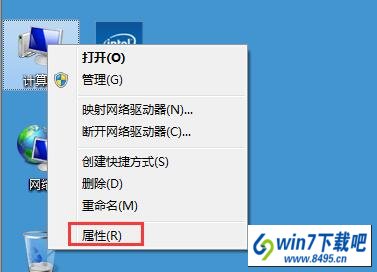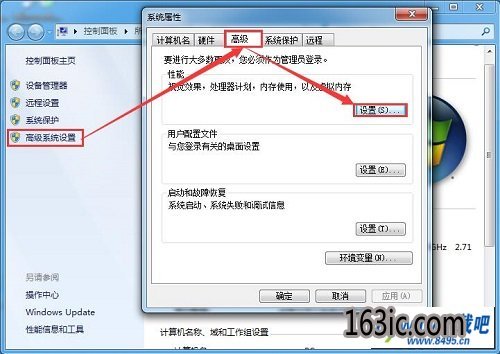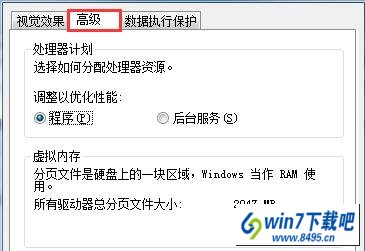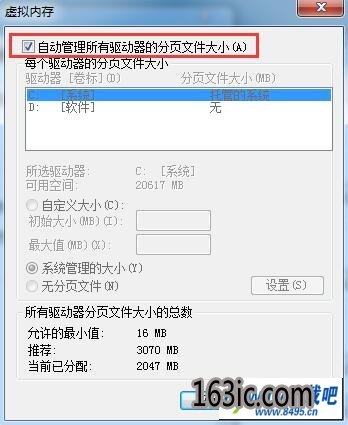xp系统提示“存储空间不足无法处理此命令”的还原方案?
xp系统有很多人都喜欢使用,我们操作的过程中常常会碰到xp系统提示“存储空间不足无法处理此命令”的问题。如果遇到xp系统提示“存储空间不足无法处理此命令”的问题该怎么办呢?很多电脑水平薄弱的网友不知道xp系统提示“存储空间不足无法处理此命令”究竟该怎么解决?其实不难根据下面的操作步骤就可以解决问题增加物理内存就是买一根内存插到电脑的内存槽上,这个方法比较直接,对电脑的性能提升也大,不过需要花费一定的成本。虚拟内存是使用硬盘空间模拟成内存空间使用,但是硬盘读取速度与内存有较大差距,因此会导致电脑速度变慢,不过至少不会再出现存储空间不足,直接关闭程序的情况了就可以了。下面就有xp下载吧的小编就给朋友们介绍一下xp系统提示“存储空间不足无法处理此命令”详细的操作步骤:
方法一:增加物理内存
增加物理内存就是买一根内存插到电脑的内存槽上,这个方法比较直接,对电脑的性能提升也大,不过需要花费一定的成本。
在购买内存条时先查看自己原来的内存条是ddR几的,现在普遍是ddR3,最新的是ddR4,如果买错了将无法插上。
方法二:增加虚拟内存
虚拟内存是使用硬盘空间模拟成内存空间使用,但是硬盘读取速度与内存有较大差距,因此会导致电脑速度变慢,不过至少不会再出现存储空间不足,直接关闭程序的情况了。
1、右键点击桌面上的电脑图标,打开“属性”,在“高级系统设置”中点击性能栏的“设置”按钮。
2、在“高级”标签中点击“更改”。
3、勾选自动管理分页文件大小,点击确定,重启电脑后就可以了,不会再出现存储空间不足的提示。
综上所述,便是xp系统提示“存储空间不足无法处理此命令”的还原方案就介绍到这里了,还有此类问题的用户们快来解决一下吧。
小编推荐